ハードドライブへのアクセスを回復し、ハードドライブを開けないエラーを修正する方法

この記事では、ハードドライブが故障した場合に、アクセスを回復する方法をご紹介します。さあ、一緒に進めていきましょう!
WindowsストアはWindows10の重要な機能であり、ユーザーは便利なアプリをダウンロードして既存のアプリを問題なく更新できます。最近、Windowsストアはさまざまなバグでユーザーを悩ませ始めました。そのようなバグの1つは、ユーザーがWindowsストアを開こうとしたときに開かないが、代わりに「このミリ秒を開くには新しいアプリが必要です。 -windows-store。」
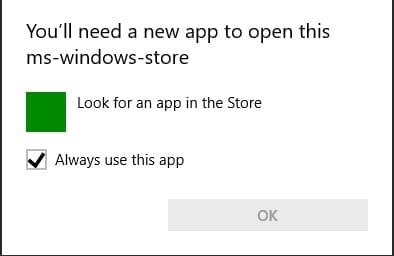
このエラーの主な問題は、Windowsストアにアクセスできず、問題が解決するまでアプリケーションをダウンロードまたは更新できないことです。主な問題は、Windowsストアファイルの破損であるか、ローカル/ Microsoftアカウントに問題があるようです。とにかく、時間を無駄にすることなく、実際に修正する方法を見てみましょう。これを開くには、以下のトラブルシューティングガイドを備えたms-windows-storeという新しいアプリが必要です。
コンテンツ
何か問題が発生した場合に備えて、必ず復元ポイントを作成してください 。
1. Windows検索でPowershellと入力し、Windows PowerShellを右クリックして、[管理者として実行]を選択します。

2. Powershellに次のように入力し、Enterキーを押します。
Get-AppXPackage | Foreach {Add-AppxPackage -DisableDevelopmentMode -Register "$($_。InstallLocation)\ AppXManifest.xml"}

3.上記のプロセスを終了してから、PCを再起動します。
1.Windowsキー+ Rを押してから、wsreset.exe と入力し、Enterキーを押します。

2.上記のコマンドを実行すると、Windowsストアのキャッシュがリセットされます。
3.これが完了したら、PCを再起動して変更を保存します。修正できるかどうかを確認します。これを開くには新しいアプリが必要です。修正できない場合は、ms-windows-storeを続行します。
1.リンクに 移動し、Windows StoreAppsのトラブルシューティングツールをダウンロードします。
2.ダウンロードファイルをダブルクリックして、トラブルシューティングを実行します。

3.必ず[詳細]をクリックし、[修復を自動的に適用する]チェックマークを付けてください。」
4.トラブルシューティングを実行して、Windowsストアが機能しない問題を修正します。
5.左側の検索バーでコントロールパネルと[検索のトラブルシューティング]を開き、[トラブルシューティング]をクリックします。

6.次に、左側のウィンドウから、ペインで[すべて表示]を選択します。

7.次に、[コンピューターの問題のトラブルシューティング]リストから[ Windowsストアアプリ]を選択します。

8.画面の指示に従い、WindowsUpdateのトラブルシューティングを実行します。
9. PCを再起動し、Windowsストアからアプリを再度インストールしてみます。
1.Windowsキー+ Rを押し、sysdm.cplと入力して、Enterキーを押します 。

2. [システムの保護]タブを選択し、[システムの復元]を選択します。

3. [次へ]をクリックして、目的のシステムの復元ポイントを選択します。

4.画面の指示に従って、システムの復元を完了します。
5.再起動後、修正できる場合があります。これを開くには、ms-windows-storeという新しいアプリが必要になります。
1. Windows検索にPowershellと入力し、Windows PowerShellを右クリックして、[管理者として実行]を選択します。
2. Powershellに次のように入力し、Enterキーを押します。
PowerShell -ExecutionPolicy Unrestricted -Command "&{$ manifest =(Get-AppxPackage Microsoft.WindowsStore).InstallLocation + '\ AppxManifest.xml'; Add-AppxPackage -DisableDevelopmentMode -Register $ manifest}"
3.上記のプロセスを終了してから、PCを再起動します。
1.Windowsキー+ Iを押して[設定]を開き、[アカウント]をクリックします。

2.左側のメニューの[家族と他の人]タブをクリックし、[他の人]の下の[このPCに他の人を追加]をクリックします。

3.をクリックします。下部に、このユーザーのサインイン情報がありません。

4.下部にある[Microsoftアカウントのないユーザーの追加]を選択します。

5.次に、新しいアカウントのユーザー名とパスワードを入力して、[次へ]をクリックします。

この新しいユーザーアカウントにサインインして、キーボードショートカットが機能しているかどうかを確認します。修正に成功した場合これを開くには新しいアプリが必要です–この新しいユーザーアカウントでms-windows-store、問題は破損している可能性のある古いユーザーアカウントにあり、とにかくファイルをこのアカウントに転送します古いアカウントを削除して、この新しいアカウントへの移行を完了します。
1.Windowsキー+ Iを押して[設定]を開き、[アプリ]をクリックします。

2.左側のメニューから、[アプリと機能]を選択します。
3.これで、[アプリと機能]の下に[検索]ボックスが表示され、「ストア」と入力します。
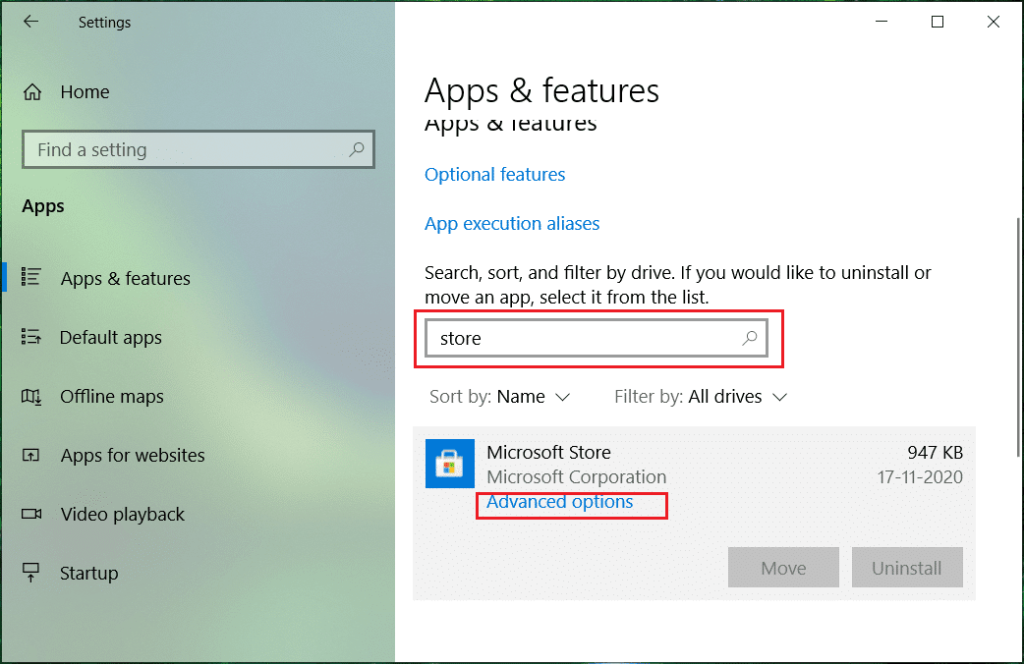
4.ストアが見つかったら、それをクリックし、次に[詳細オプション]をクリックします。
5.次の画面で、[リセット]をクリックしてWindowsストアをリセットします。
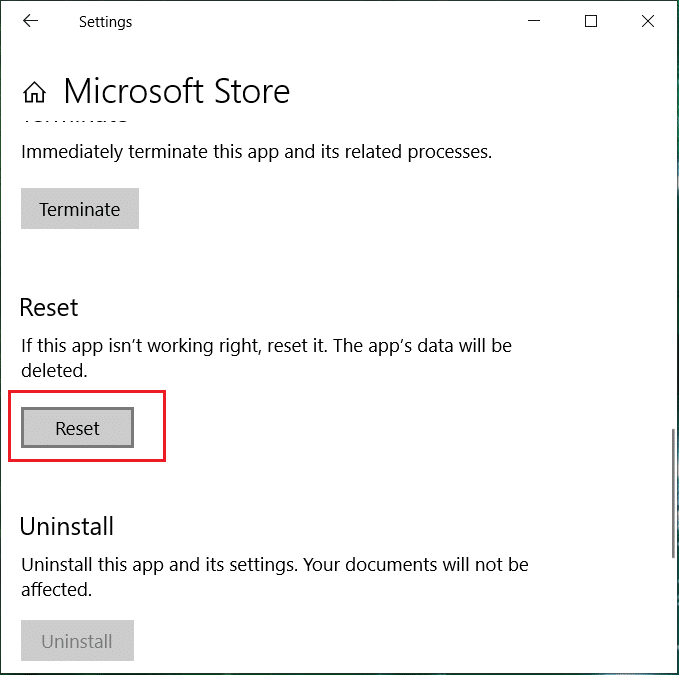
何もうまくいかない場合、この方法は確実にあなたのPCのすべての問題を修復するので、この方法は最後の手段です。修復インストールは、インプレースアップグレードを使用して、システムに存在するユーザーデータを削除せずにシステムの問題を修復します。したがって、この記事に従って、Windows10を簡単に修復インストールする方法を確認してください。
おすすめされた:
これで問題なく修正できました。これを開くには新しいアプリms-windows-storeが必要ですが、この投稿に関してまだ質問がある場合は、コメントのセクションで気軽に質問してください。
この記事では、ハードドライブが故障した場合に、アクセスを回復する方法をご紹介します。さあ、一緒に進めていきましょう!
一見すると、AirPodsは他の完全ワイヤレスイヤホンと何ら変わりません。しかし、あまり知られていないいくつかの機能が発見されたことで、すべてが変わりました。
Apple は、まったく新しいすりガラスデザイン、よりスマートなエクスペリエンス、おなじみのアプリの改善を伴うメジャーアップデートである iOS 26 を発表しました。
学生は学習のために特定のタイプのノートパソコンを必要とします。専攻分野で十分なパフォーマンスを発揮できるだけでなく、一日中持ち運べるほどコンパクトで軽量であることも重要です。
Windows 10 にプリンターを追加するのは簡単ですが、有線デバイスの場合のプロセスはワイヤレス デバイスの場合とは異なります。
ご存知の通り、RAMはコンピューターにとって非常に重要なハードウェア部品であり、データ処理のためのメモリとして機能し、ノートパソコンやPCの速度を決定づける要因です。以下の記事では、WebTech360がWindowsでソフトウェアを使ってRAMエラーをチェックする方法をいくつかご紹介します。
スマートテレビはまさに世界を席巻しています。数多くの優れた機能とインターネット接続により、テクノロジーはテレビの視聴方法を変えました。
冷蔵庫は家庭ではよく使われる家電製品です。冷蔵庫には通常 2 つの部屋があり、冷蔵室は広く、ユーザーが開けるたびに自動的に点灯するライトが付いていますが、冷凍室は狭く、ライトはありません。
Wi-Fi ネットワークは、ルーター、帯域幅、干渉以外にも多くの要因の影響を受けますが、ネットワークを強化する賢い方法がいくつかあります。
お使いの携帯電話で安定した iOS 16 に戻したい場合は、iOS 17 をアンインストールして iOS 17 から 16 にダウングレードするための基本ガイドを以下に示します。
ヨーグルトは素晴らしい食べ物です。ヨーグルトを毎日食べるのは良いことでしょうか?ヨーグルトを毎日食べると、身体はどう変わるのでしょうか?一緒に調べてみましょう!
この記事では、最も栄養価の高い米の種類と、どの米を選んだとしてもその健康効果を最大限に引き出す方法について説明します。
睡眠スケジュールと就寝時の習慣を確立し、目覚まし時計を変え、食生活を調整することは、よりよく眠り、朝時間通りに起きるのに役立つ対策の一部です。
レンタルして下さい! Landlord Sim は、iOS および Android 向けのシミュレーション モバイル ゲームです。あなたはアパートの大家としてプレイし、アパートの内装をアップグレードして入居者を受け入れる準備をしながら、アパートの賃貸を始めます。
Bathroom Tower Defense Roblox ゲーム コードを入手して、魅力的な報酬と引き換えましょう。これらは、より高いダメージを与えるタワーをアップグレードしたり、ロックを解除したりするのに役立ちます。













